จะทำอย่างไรเมื่อคุณไม่สามารถเข้าถึงเว็บไซต์ของคุณได้อีกต่อไป
เผยแพร่แล้ว: 2022-04-28หากคุณจัดการไซต์มาระยะหนึ่งแล้ว คุณอาจพบข้อบกพร่อง ปัญหา โค้ดที่ขัดแย้งกัน และอื่นๆ มากมาย แต่ถ้าเกิดเหตุการณ์เลวร้ายที่สุดและคุณถูกล็อกไม่ให้ออกจากไซต์ของคุณโดยสมบูรณ์ ลองนึกภาพสถานการณ์ที่คุณจะเข้าสู่แดชบอร์ดผู้ดูแลระบบ WordPress ของคุณเหมือนที่คุณเคยทำมานับครั้งไม่ถ้วนมาก่อน – การเข้าถึงถูกปฏิเสธ ความคิดแรกของคุณคือคุณสะกดรหัสผ่านผิด แต่เมื่อถึงแม้จะไม่ได้ผล ความตื่นตระหนกก็เริ่มคืบคลานเข้ามา
นี่คือเวลาที่คุณต้องการตัวเลือก คำแนะนำ ทุกสิ่งที่จะพาคุณไปยังไซต์ของคุณ และนี่คือที่ที่เราเข้ามา
แม้ว่าสถานการณ์นี้จะตึงเครียดอย่างสูง แต่ก็มีสิ่งที่คุณสามารถทำได้ล่วงหน้า (เหตุการณ์ฉุกเฉินที่มีอยู่แล้ว) หรือหลังจากข้อเท็จจริง (เมื่อคุณถูกล็อกไว้แล้ว) คุณมักจะไม่ได้คิดตรง ๆ ในเวลาที่มันเกิดขึ้น ด้วยเหตุนี้ เราจะทำรายการตรวจสอบทุกสิ่งที่คุณสามารถทำได้เพื่อแก้ไขปัญหาเช่นนี้ เราจะเน้นที่การดำเนินการเมื่อเกิดปัญหาเป็นหลัก แต่เราจะพูดถึงการดำเนินการบางอย่างที่คุณสามารถทำได้เพื่อป้องกันไม่ให้เกิดปัญหาตั้งแต่แรก
มันควรจะดำเนินไปโดยไม่บอกกล่าว แต่เราจะเน้นมันต่อไป – ก่อนที่จะทำการเปลี่ยนแปลงใดๆ ในรายการด้านล่าง ให้สำรองข้อมูลของคุณ ปัญหาเกี่ยวกับวิธีแก้ปัญหาที่ค่อนข้างง่ายอาจกลายเป็นปัญหาใหญ่หากคุณลบสิ่งที่คุณไม่ควรทำ แค่คิดว่าเว็บไซต์ของคุณเป็นวิทยานิพนธ์สุดท้ายและปฏิบัติต่อมันตามนั้น ที่จะลดช่องว่างใด ๆ สำหรับข้อผิดพลาดในหน้าสำรอง
ล้างแคชและลบคุกกี้
นอกเหนือจากการตรวจสอบรหัสผ่านของคุณแล้ว นี่อาจเป็นวิธีที่ง่ายที่สุดในการลองแก้ไขปัญหา เนื่องจากใช้เวลาเพียงไม่กี่คลิก
เมื่อเวลาผ่านไปในขณะที่คุณทำงานในเบราว์เซอร์ สิ่งต่างๆ มักจะเพิ่มขึ้น และเช่นเดียวกับตู้เสื้อผ้าที่ใส่เสื้อผ้ามากเกินไป ก็มีโอกาสที่บางสิ่งจะพังหากไม่ได้รับการดูแลอย่างเหมาะสมและทำความสะอาดเป็นประจำ การลบทั้งแคชและคุกกี้เป็นการนำหน่วยความจำเบราว์เซอร์ภายในออกและเริ่มต้นใหม่
แม้ว่ามันอาจจะดูเหมือนเป็นพื้นฐาน แต่อย่าเพิกเฉยเลย หากมีสิ่งใดขัดแย้งเกิดขึ้นในการท่องเว็บสองสามครั้งล่าสุด มีโอกาสที่วิธีนี้จะแก้ปัญหาต่างๆ ได้ คิดว่านี่เป็นขั้นตอนแรกในการแก้ไขปัญหา เทียบเท่ากับการ "ปิดแล้วเปิดใหม่อีกครั้ง" ใครก็ตามที่คุณติดต่อเพื่อขอความช่วยเหลือจะขอให้คุณทำสิ่งนี้แล้วทำไมไม่ทำก่อน
ปิดการใช้งานปลั๊กอิน/ธีมผ่าน FTP
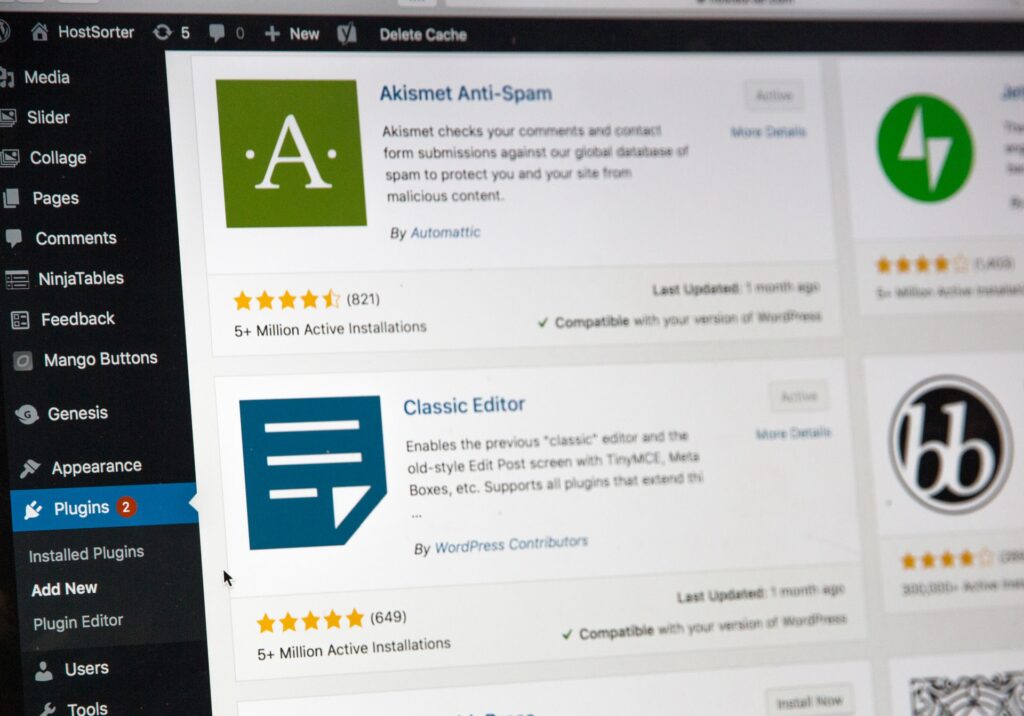
จะมีบางกรณีที่ปัญหามาจากปลั๊กอินและ/หรือธีมที่ขัดแย้งกับสิ่งที่คุณใช้อยู่แล้ว อาจเป็นเพราะซอฟต์แวร์ที่ไม่ทำงาน แอพ/ธีมที่เข้ากันไม่ได้กับ WordPress หรือการทำงานร่วมกัน ความเป็นไปได้ที่นี่มีมากมาย และคุณอาจต้องการทำความเข้าใจทุกอย่างให้สำเร็จ แต่คุณไม่สามารถทำได้หากคุณไม่สามารถเข้าถึงไซต์ได้
แม้ว่าการปิดใช้งานบางอย่างที่เป็นส่วนประกอบเป็นปลั๊กอินหรือธีมอาจดูเหมือนเป็นเรื่องใหญ่ แต่จริงๆ แล้วไม่ใช่ ไม่มีการกระโดดข้ามห่วงด้วยซอฟต์แวร์ของบุคคลที่สาม การเข้ารหัสขั้นสูง หรือความรู้เชิงปรอทบางอย่างที่เก็บไว้เป็นความลับสำหรับผู้ที่เลือกไม่กี่คนเป็นเวลาหลายปี สิ่งที่คุณต้องทำคือค้นหาไดเร็กทอรี WordPress เข้าถึงโฟลเดอร์ธีมและปลั๊กอิน และเปลี่ยนชื่อ ใช่ มันง่ายมาก
เหตุผลที่มันง่ายมากก็คือตัวแพลตฟอร์มเอง WordPress เป็นแพลตฟอร์มที่ใช้งานง่าย ในแง่ที่ว่าเมื่อมีสิ่งที่ไม่พอดี จะพยายามเปลี่ยนกลับไปเป็น "การตั้งค่าจากโรงงาน" หากไม่พบโฟลเดอร์ที่มีปลั๊กอินทั้งหมด มันจะปิดการใช้งาน หากไม่พบโฟลเดอร์ที่มีธีมที่ใช้งานอยู่ โฟลเดอร์นั้นจะใช้โฟลเดอร์ตามค่าเริ่มต้น การบูตไซต์โดยที่ไม่มีส่วนเสริมใดที่อาจกลายเป็นปัญหาได้ จะทำให้คุณเห็นภาพที่ชัดเจนขึ้นว่าคุณยืนอยู่ตรงไหนและจะดำเนินการต่ออย่างไร
เมื่อคุณระบุปัญหาแล้วและแยกแยะได้ว่าปัญหาเกิดจากธีมและปลั๊กอินของคุณ (หรือลบปัญหาที่เป็นปัญหา) คุณสามารถเปลี่ยนชื่อโฟลเดอร์กลับคืนและใช้โฟลเดอร์เหล่านั้นได้เหมือนเดิมเมื่อทุกอย่างเรียบร้อยดี
สร้างไฟล์ .htaccess ใหม่
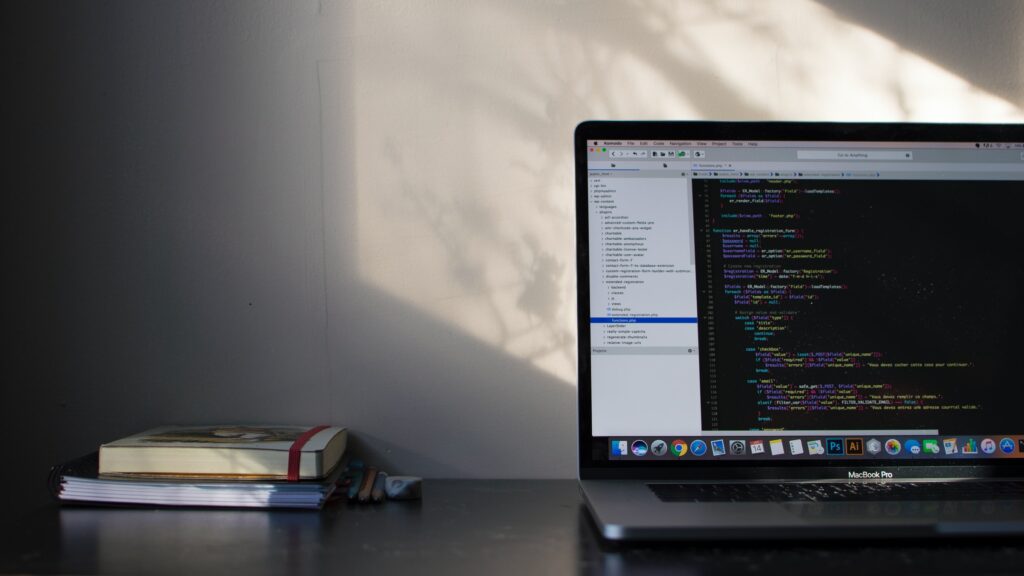
แม้ว่าจะค่อนข้างก้าวหน้ากว่าเมื่อเทียบกับสองขั้นตอน/วิธีการที่เราได้กล่าวไปแล้ว แต่การสร้างไฟล์ .htaccess ใหม่นั้นไม่ได้ซับซ้อนขนาดนั้นซึ่งคุณไม่ควรลองทำ ไฟล์ .htaccess เป็นไฟล์คอนฟิกูเรชันสำหรับเว็บเซิร์ฟเวอร์ Apache ที่กำหนดกฎเกณฑ์เกี่ยวกับการทำงานของไซต์ที่สัมพันธ์กับเซิร์ฟเวอร์ ปัญหาคือว่าแม้แต่ปัญหาเล็ก ๆ ของไฟล์ก็สามารถทำให้ทุกอย่างพังได้ ดังนั้นจึงเป็นไปได้เสมอว่าแท้จริงแล้วจะเป็นสาเหตุของปัญหาของคุณ

โปรดทราบว่าเราไม่แนะนำให้แก้ไขไฟล์เอง (เว้นแต่คุณจะคุ้นเคยอยู่แล้ว) แต่ให้แทนที่ไฟล์ทั้งหมดเพื่อให้ไซต์ของคุณเริ่มต้นใหม่
อย่างที่คุณคาดไว้ ขั้นตอนแรกคือการลบไฟล์ปัจจุบันซึ่งอยู่ในไดเร็กทอรีโฮสต์ของคุณ ก่อนที่คุณจะลบออก ตรวจสอบให้แน่ใจว่าได้สำรองข้อมูลไว้ เราได้เน้นย้ำข้อจำกัดความรับผิดชอบในตอนเริ่มต้น แต่การสะท้อนกลับเป็นสิ่งสำคัญ
เมื่อลบแล้วให้ลองเข้าสู่เว็บไซต์ของคุณ หากการเข้าสู่ระบบสำเร็จในครั้งนี้ คุณจะต้องสร้างไฟล์ .htaccess ใหม่ผ่านแดชบอร์ดโดยไปที่การตั้งค่าและบันทึกลิงก์ถาวร
ใช้ซอฟต์แวร์ของบริษัทอื่น
เนื่องจากลักษณะของโอเพ่นซอร์สของ WordPress เป็นแพลตฟอร์ม ปัญหาส่วนใหญ่ที่เกิดขึ้นขณะทำงานกับ WordPress จึงเคยเกิดขึ้นกับคนอื่นมาก่อน ในหลายกรณีเหล่านี้ มีคนคิดวิธีแก้ปัญหาและสร้างปลั๊กอินที่ต่อสู้กับพวกเขา ดังนั้น คุณอยู่ในฐานะที่ดีที่จะละทิ้งการเรียนรู้จากความผิดพลาดของคุณและใช้เครื่องมือที่พัฒนาแล้ว ไม่เพียงแต่แก้ปัญหาเดียวกันหรือคล้ายกันเท่านั้น แต่ยังป้องกันปัญหาทั้งหมดด้วย
การใช้ปลั๊กอินเช่น WP Reset ช่วยให้คุณไม่ต้องยุ่งยากมากมาย คุณอาจดูและคิดว่ามันเป็นเพียงการรีเซ็ตไซต์ของคุณ แต่ฟีเจอร์ PRO นั้นสมบูรณ์แบบสำหรับวิกฤตเช่นนี้
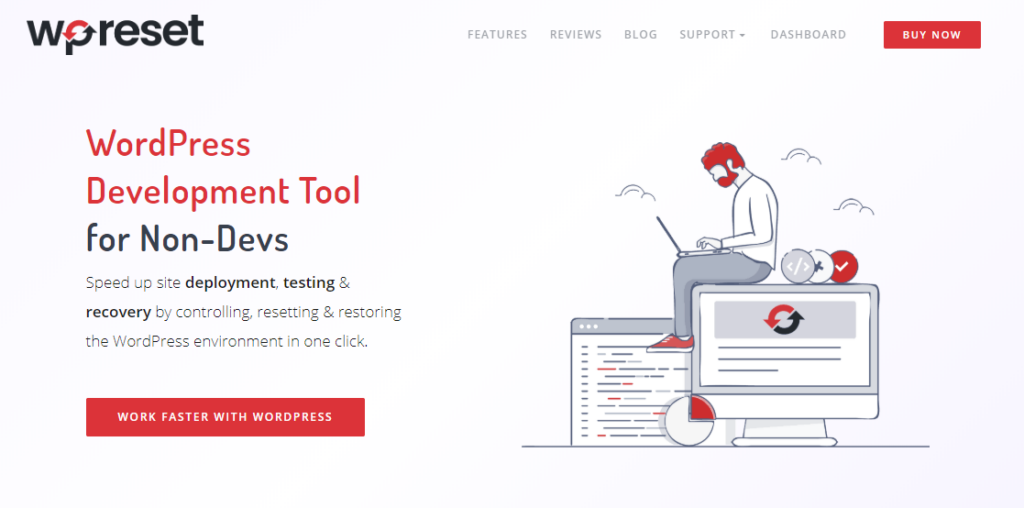 ก่อนอื่น คุณจะสามารถเข้าถึงแดชบอร์ดแยกจากตัวปลั๊กอินที่รวมเข้ากับไซต์ WordPress ของคุณ ซึ่งหมายความว่าคุณสามารถเข้าถึงแดชบอร์ดนี้ได้ แม้ว่าคุณจะถูกล็อกไม่ให้ออกจากไซต์ของคุณ ซึ่งช่วยลดระดับความเครียดของคุณได้ทันที การใช้แดชบอร์ดน่าจะเป็นเรื่องง่ายสำหรับทุกคนที่เคยใช้แพลตฟอร์มการจัดการไซต์ เช่น WordPress (ซึ่งคุณถูกล็อกไม่ให้ใช้งาน แต่หากไม่ใช้งาน)
ก่อนอื่น คุณจะสามารถเข้าถึงแดชบอร์ดแยกจากตัวปลั๊กอินที่รวมเข้ากับไซต์ WordPress ของคุณ ซึ่งหมายความว่าคุณสามารถเข้าถึงแดชบอร์ดนี้ได้ แม้ว่าคุณจะถูกล็อกไม่ให้ออกจากไซต์ของคุณ ซึ่งช่วยลดระดับความเครียดของคุณได้ทันที การใช้แดชบอร์ดน่าจะเป็นเรื่องง่ายสำหรับทุกคนที่เคยใช้แพลตฟอร์มการจัดการไซต์ เช่น WordPress (ซึ่งคุณถูกล็อกไม่ให้ใช้งาน แต่หากไม่ใช้งาน)
สแนปชอตสำหรับการสำรองข้อมูล
ตัวอย่างเช่น เราได้เน้นย้ำถึงความสำคัญของการสำรองข้อมูลหลายครั้งตลอดทั้งบทความแล้ว การรีเซ็ต WP ให้ตัวเลือกแก่คุณในการสร้างสแน็ปช็อตที่คุณสามารถเปลี่ยนกลับได้หากมีสิ่งผิดปกติในการสร้างเครือข่ายความปลอดภัยที่มีประสิทธิภาพ
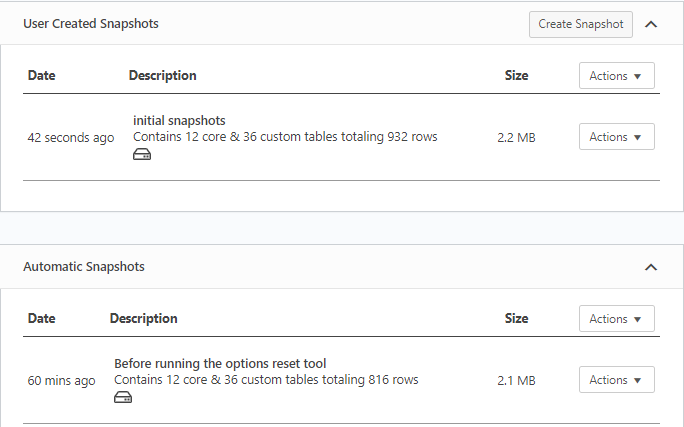
สแนปชอตเหล่านี้ต้องทำผ่านปลั๊กอินใน WordPress (อาจเป็นแบบอัตโนมัติ แบบแมนนวล หรือทั้งสองแบบ) อย่างไรก็ตาม คุณสามารถเรียกดูและเปิดใช้งานได้ผ่านแดชบอร์ด โดยไม่จำเป็นต้องตรวจสอบวิธีการทั้งหมดที่เรากล่าวถึงในตอนนี้
สิ่งที่คุณต้องทำคือเปลี่ยนกลับไปยังจุดที่ทุกอย่างทำงานและไปจากที่นั่น นอกจากนี้ สแน็ปช็อตทั้งหมดยังมีให้ใช้งานผ่านคลาวด์ ดังนั้นฐานข้อมูลสำรองของคุณจะปลอดภัยเสมอไม่ว่าจะเกิดอะไรขึ้นกับไซต์หลักของคุณและปฏิเสธการเข้าถึง
สคริปต์การกู้คืนฉุกเฉิน
สคริปต์การกู้คืนฉุกเฉิน (หรือ ERS) เป็นเครื่องมือที่ดีที่สุดในการปลดล็อกไซต์ที่คุณไม่สามารถเข้าถึงได้โดยไม่ต้องสงสัย ถ้าทุกอย่างล้มเหลว นี่คือสิ่งที่จะช่วยประกันตัวคุณได้ ERS เป็นไฟล์แบบสแตนด์อโลนที่ไม่ขึ้นกับ WordPress ซึ่งใช้สำหรับการกู้คืน WordPress และเช่นเดียวกับที่เก็บข้อมูลบนคลาวด์สแน็ปช็อต ไม่มีภูมิคุ้มกันต่อปัญหาเช่นนี้
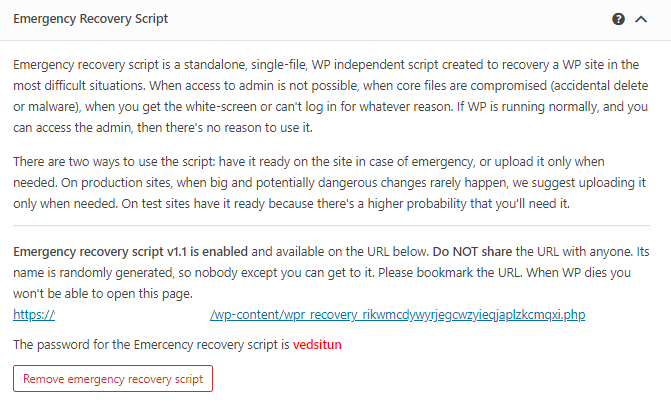
มีสองวิธีที่คุณสามารถใช้ ERS ด้วยการรีเซ็ต WP - คุณสามารถติดตั้งเป็นกรณีฉุกเฉินก่อนที่จะเกิดข้อผิดพลาด หรือคุณสามารถติดตั้งได้หลังจากที่คุณถูกล็อกเท่านั้น แต่ละตัวเลือกนั้นใช้ได้ ขึ้นอยู่กับโอกาสที่ปัญหาในการเข้าถึงอาจเกิดขึ้น การติดตั้งตั้งแต่เริ่มต้นนั้นค่อนข้างตรงไปตรงมา – เพียงแค่กดปุ่ม
การติดตั้งหลังจากที่คุณถูกล็อกเอาต์ต้องใช้การทำงานเพิ่มเติม ขั้นตอนแรกคือการดาวน์โหลดสคริปต์จากแดชบอร์ด WP Reset PRO หลังจากนั้น เราจะกลับไปที่ FTP อีกครั้ง คุณต้องเชื่อมต่อกับเซิร์ฟเวอร์ของไซต์ของคุณ
ให้ค้นหาโฟลเดอร์รูท WP และอัปโหลดไฟล์ ERS ตอนนี้เปิดใช้งานบนไซต์ของคุณแล้ว สิ่งที่คุณต้องทำคือเข้าถึงและเริ่มการกู้คืน แม้ว่าจะไม่ใช่แค่การกดปุ่ม แต่ก็ยังเป็นวิธีแก้ปัญหาที่ง่ายสำหรับปัญหาร้ายแรงดังกล่าว
บทสรุป
ปฏิกิริยาแรกเมื่อถูกล็อกไม่ให้ออกจากไซต์ของคุณนั้นไม่น่าพอใจ อย่างน้อยคุณมักจะตื่นตระหนกเล็กน้อย โกรธ และพยายามครุ่นคิดในสิ่งที่ผิดพลาด ไม่ต้องกังวล นั่นเป็นเรื่องปกติ เมื่อออกจากระบบแล้วก็ถึงเวลาหาทางแก้ไข
วิธีการที่ครอบคลุมที่นี่มีตั้งแต่ตัวเลือกที่ชัดเจนไปจนถึงตัวเลือกสุดท้าย ดังนั้นในกรณีส่วนใหญ่ วิธีใดวิธีหนึ่งเหล่านี้จะแก้ปัญหาทุกอย่างได้ อย่างไรก็ตาม มีวิธีการอื่นๆ ที่คุณสามารถลองได้ และคุณก็ไม่ต้องกลัวที่จะทำเช่นนั้น ท้ายที่สุด การเข้าถึงไซต์เป็นสิ่งสำคัญที่สุดในการจัดการเว็บ และยิ่งคุณใช้เวลาในการแก้ปัญหานานเท่าไร ปัญหาก็จะยิ่งมากขึ้นเท่านั้น
